Nóng

AnyRec Screen Recorder
Ghi lại trò chơi hoành tráng trên máy tính xách tay MSI mà không bị trễ.
An toàn tải
2 cách để ghi lại trò chơi trên máy tính xách tay MSI với hiệu suất tốt nhất
Máy tính xách tay chơi game MSI được biết đến là một trong những máy tính xách tay chơi game tốt nhất hiện có, mang lại trải nghiệm chơi game tốt nhất. Bạn có thể ghi lại trên Laptop Gaming MSI và chia sẻ quá trình chơi với các game thủ khác. Nhưng làm thế nào chúng ta có thể bắt đầu chính xác quá trình ghi màn hình bằng máy tính xách tay này? Nếu bạn cũng thắc mắc làm thế nào, hãy để bài đăng này cho bạn biết làm thế nào! Tiếp tục đọc bài đăng này để khám phá 2 cách đặc trưng tối ưu để ghi lại màn hình trên Máy tính xách tay MSI. Hãy khám phá chúng ngay bây giờ!
Danh sách Hướng dẫn
Phần 1: Hiệu năng của laptop chơi game MSI khi ghi lại quá trình chơi game Phần 2: Ghi lại trên Laptop chơi game MSI ở mức sử dụng CPU tối thiểu với AnyRec Phần 3: Cách sử dụng Trình ghi tích hợp để ghi hình máy tính xách tay chơi game MIS Phần 4: Câu hỏi thường gặp về Ghi trên Laptop MSI GamingPhần 1: Hiệu năng của laptop chơi game MSI khi ghi lại quá trình chơi game
Trước khi khám phá 2 cách khả thi để ghi lại màn hình trên Máy tính xách tay MSI, trước tiên chúng ta hãy khám phá các tính năng và hiệu suất của máy tính xách tay này trong khi ghi lại quá trình chơi trò chơi. Micro-Star International hay MSI là một tập đoàn đa quốc gia của Đài Loan chuyên phát triển phần cứng máy tính như bo mạch chủ, card đồ họa, thiết bị ngoại vi, v.v. Họ nổi tiếng với việc sản xuất các máy tính xách tay chơi game mạnh mẽ như MSI, tích hợp các thành phần Intel, AMD và NVIDIA. Ngoài ra, máy tính xách tay MSI còn được trang bị GPU và CPU mạnh mẽ cũng như có nhiều RAM hơn. Một ví dụ về Laptop MSI hiện đang là một trong những đối thủ mạnh nhất trên thị trường là MSI GT77 Titan. Máy tính xách tay này có CPU Intel Core i9-13980HX thế hệ thứ 13, GPU máy tính xách tay Nvidia RTX 4080 12GB và RAM SO-DIMM 128 GB.
Một điều nữa khiến Laptop Gaming MSI trở thành một trong những laptop chơi game tốt nhất hiện có trên thị trường là các tính năng tích hợp sẵn. Máy tính xách tay này cung cấp cho người dùng Hình ảnh đẹp nhất và rõ ràng nhất, Âm thanh lôi cuốn, Điều khiển chơi game dễ sử dụng trên bàn phím. Nó cũng được tích hợp nhiều công nghệ phát trực tuyến khác nhau, chẳng hạn như Killer Ethernet và Wi-Fi 6E. Những tính năng này chỉ là một cái nhìn thoáng qua về những gì chúng có thể cung cấp mà các máy tính xách tay khác không thể.
Bây giờ, Laptop Gaming của MSI có hoạt động tốt khi ghi lại quá trình chơi game không? Câu trả lời là có! Với những công nghệ mạnh mẽ đó, MSI mang đến hiệu suất tốt nhất, ngay cả khi bạn đang ghi hình trong khi chơi trò chơi. Miễn là nó có GPU và CPU tốt nhất và có nhiều RAM hơn, nó sẽ chạy mượt mà mà không gặp vấn đề gì. Tuy nhiên, bạn phải nhớ rằng không phải tất cả máy tính xách tay MSI đều được trang bị những công nghệ mạnh mẽ như những công nghệ đã đề cập. Nó sẽ gây ra các vấn đề nghiêm trọng ảnh hưởng đến trải nghiệm chơi trò chơi của bạn nếu không.
Phần 2: Ghi lại trên Laptop chơi game MSI ở mức sử dụng CPU tối thiểu với AnyRec
Có một cách để bạn có thể ghi lại hình ảnh Máy tính xách tay chơi game MSI với mức sử dụng CPU tối thiểu trong khi ghi lại quá trình chơi game, đó là AnyRec Screen Recorder. Công cụ này được phát triển để đạt được mức sử dụng tối thiểu trên CPU của bạn. Bạn có thể tận hưởng tốc độ khung hình khi chơi trò chơi tốt hơn trong khi ghi mà không gặp bất kỳ vấn đề nào về hiệu suất! Công cụ này được tích hợp công nghệ tăng tốc phần cứng, cho phép bạn ghi lại quá trình chơi trò chơi ở Độ phân giải cao mà không gặp vấn đề về độ trễ. Hơn nữa, nó còn được trang bị để ghi lại các trò chơi trên Laptop MSI của bạn một cách dễ dàng.

Cho phép bạn ghi lại phản ứng của mình trong quá trình ghi qua Webcam và Microphone.
Hỗ trợ Cài đặt ghi có thể tùy chỉnh, nơi bạn có thể đặt Tốc độ khung hình và Chất lượng.
Sử dụng ít CPU hơn trong khi ghi lại quá trình chơi để đảm bảo việc chơi có hiệu quả.
Cung cấp nhiều định dạng video khác nhau để xuất bản ghi trò chơi của bạn để chia sẻ hoặc tải lên.
100% Bảo mật
100% Bảo mật
Bước 1.Cài đặt công cụ AnyRec Screen Recorder trên Laptop chơi game MSI. Sau đó, khởi chạy công cụ và nhấp vào nút "Game Recorder". Đừng quên mở trò chơi mà bạn muốn ghi lại.
100% Bảo mật
100% Bảo mật
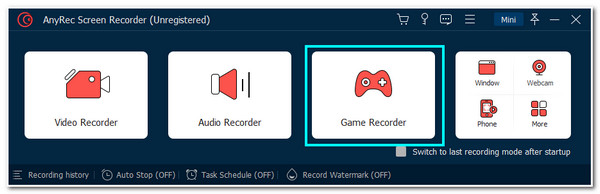
Bước 2.Sau đó, nhấp vào nút "Chọn trò chơi thả xuống" để xem các nguồn hiện đang chạy khác nhau. Tìm trò chơi bạn muốn ghi và chọn nó.
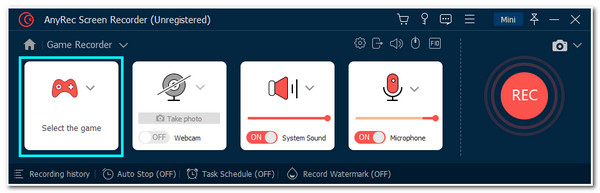
Bước 3.Để đảm bảo bản ghi có chất lượng tốt nhất, hãy nhấp vào nút "Cài đặt bản ghi" để đặt tùy chọn ghi và đầu ra của bạn. Sau đó, nhấp vào nút "OK".
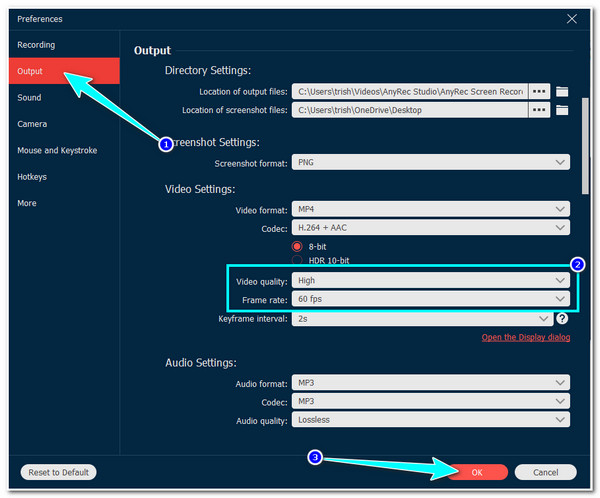
Bước 4.Để bao gồm phản ứng của bạn đối với bản ghi, hãy bật "Webcam" và "Micrô" bằng cách nhấp vào nút "Chuyển đổi". Sau khi hoàn tất, hãy nhấp vào nút "REC" để bắt đầu ghi.
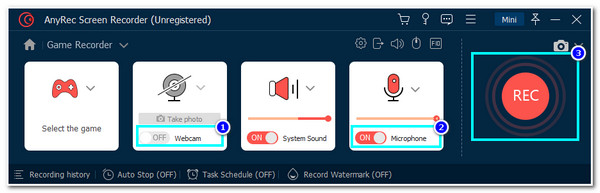
Bước 5.Nếu bạn đã ghi xong, hãy nhấp vào nút "Dừng". Sau đó, công cụ sẽ xem trước bản ghi. Bạn có thể cắt bớt những phần không mong muốn để làm cho nó sạch sẽ. Sau khi hoàn tất, hãy nhấp vào nút "Lưu".
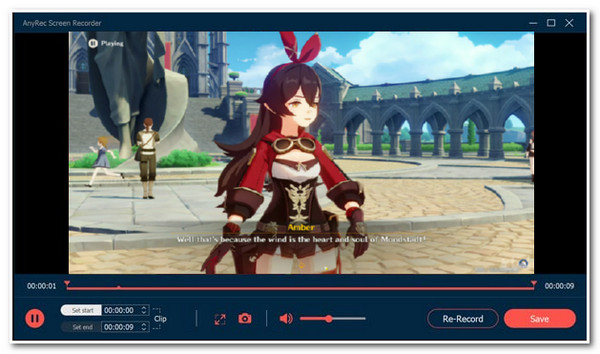
100% Bảo mật
100% Bảo mật
Phần 3: Cách sử dụng Trình ghi tích hợp để ghi hình máy tính xách tay chơi game MIS
Bây giờ bạn đã khám phá ra cách tốt nhất để ghi lại trò chơi trên Máy tính xách tay MSI, chúng tôi khuyên bạn nên một cách khác để ghi lại quá trình chơi trò chơi trên máy tính xách tay MSI: tính năng ghi màn hình tích hợp của nó. Một số máy tính xách tay MSI chạy hệ điều hành Windows 10 hoặc 11 và Xbox Game Bar là một ghi màn hình cho Windows 10 và 11 miễn phí. Tuy nhiên, không giống như đề xuất đầu tiên, công cụ này không thể ghi lại các trò chơi đã chơi trên toàn màn hình. Hơn nữa, nó cũng có liên quan đến nhiều sự cố sự cố khác nhau mà một số người dùng báo cáo. Nhưng bạn vẫn có thể sử dụng công cụ này để ghi lại quá trình chơi game trên Laptop chơi game MSI của mình.
Bước 1.Trên máy tính xách tay MSI của bạn, hãy khởi chạy trò chơi bạn muốn ghi. Sau đó, nhấn phím "Logo Windows + G" để mở "Xbox Game Bar". Sau đó, nhấp vào nút "Bắt đầu ghi" để bắt đầu ghi.
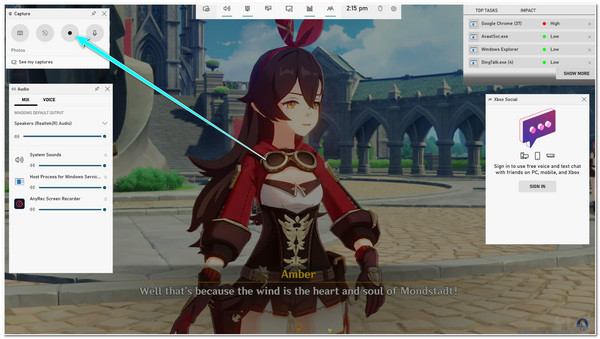
Bước 2.Sau khi bạn ghi xong trò chơi, hãy đánh dấu vào nút "Dừng" trên thanh "Trạng thái chụp" nổi trên màn hình của bạn. Sau đó, bản ghi của bạn sẽ tự động được lưu vào bộ nhớ cục bộ của bạn.
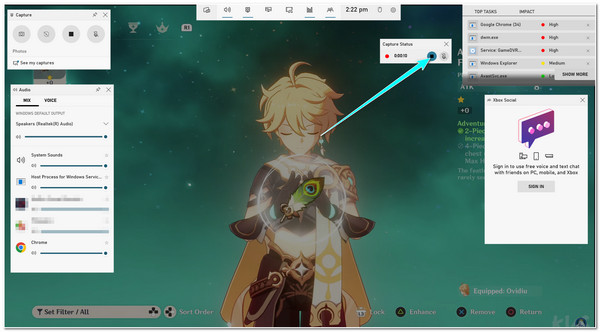
Phần 4: Câu hỏi thường gặp về Ghi trên Laptop MSI Gaming
-
1. CPU thấp sẽ gây ra những tác động bất lợi gì trên Máy tính xách tay chơi game MSI?
Một tác động có thể xảy ra là trò chơi của bạn sẽ gặp phải tốc độ khung hình trên giây thấp, điều này sẽ gây ra hiện tượng giật hình, dẫn đến hiệu suất không mong muốn. Hơn nữa, cũng không thể chơi được nếu laptop mạnh hơn để xử lý game.
-
2. Tôi có thể ghi lại quá trình chơi của mình bằng Xbox Game Bar trên Máy tính xách tay MSI trong bao lâu?
Bạn có thể ghi lại quá trình chơi trò chơi trên máy tính xách tay MSI của mình bằng Xbox Game Bar trong khoảng 4 giờ. Tuy nhiên, không có gì đảm bảo rằng Game Bar sẽ hoạt động trong khoảng thời gian đó vì nó thường bị lỗi. Ngoài ra, bạn có thể sử dụng Trình ghi màn hình AnyRec trên máy tính xách tay của mình, ứng dụng này đủ tiên tiến để xử lý các bản ghi trò chơi dài.
-
3. Các bản ghi quá trình chơi trò chơi của tôi sẽ đi đâu sau khi sử dụng Xbox Game Bar trên Máy tính xách tay MSI?
Bản ghi trò chơi của bạn sẽ tự động được lưu trong thư mục Người dùng, bên trong thư mục Video và được biên dịch trong thư mục Capture. Nếu bạn muốn thay đổi vị trí mặc định của chúng, bạn có thể sử dụng Trình ghi màn hình AnyRec. Công cụ này cho phép bạn chọn một vị trí tệp cụ thể để lưu trữ bản ghi của mình.
Phần kết luận
Đó là nó! Đó là những cách dễ nhất để ghi lại quá trình chơi trò chơi trên Laptop MSI! Một số máy tính xách tay MSI chạy hệ điều hành Windows 10 hoặc 11. Trong trường hợp đó, bạn có thể sử dụng tính năng tích hợp sẵn của nó máy ghi màn hình trò chơi, Xbox Game Bar, để ghi lại những điểm nổi bật trong trò chơi của bạn. Tuy nhiên, bạn có thể gặp bất tiện khi sử dụng công cụ tích hợp này. Vì lẽ đó, công cụ AnyRec Screen Recorder vẫn là lựa chọn tốt nhất để ghi lại những trận đấu đỉnh cao trên Laptop MSI Gaming của bạn! Vui lòng truy cập trang web chính thức của công cụ này để tận mắt khám phá các tính năng tuyệt vời của nó! Hãy thực hiện bước đầu tiên ngay hôm nay!
100% Bảo mật
100% Bảo mật
